Como mudar o número do WhatsApp sem perder as conversas
Mudar o número do WhatsApp significa trocar o número de celular usado como identificação da conta do mensageiro
Mudar o número do WhatsApp significa trocar o número de celular usado como identificação da conta do mensageiro
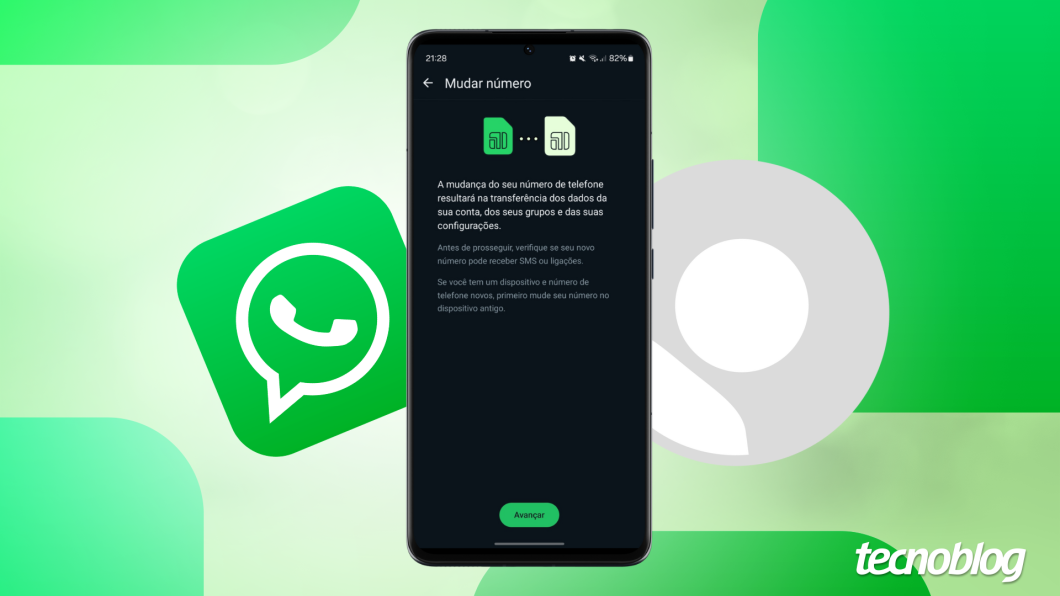
Para trocar o número do WhatsApp é preciso acessar as configurações de conta no telefone principal. Essa mudança só pode ser feita no aplicativo oficial para Android ou iPhone.
Ao mudar o número do WhatsApp por este método, nenhuma conversa é perdida. Também dá para escolher notificar ou não os contatos sobre a mudança.
A seguir, saiba como alterar o número da sua conta do WhatsApp pelo Android ou iPhone.
Abra o aplicativo do WhatsApp e pressione nos três pontinhos no canto superior direito da tela. Na janela pop-up que aparecer, toque em “Configurações”.
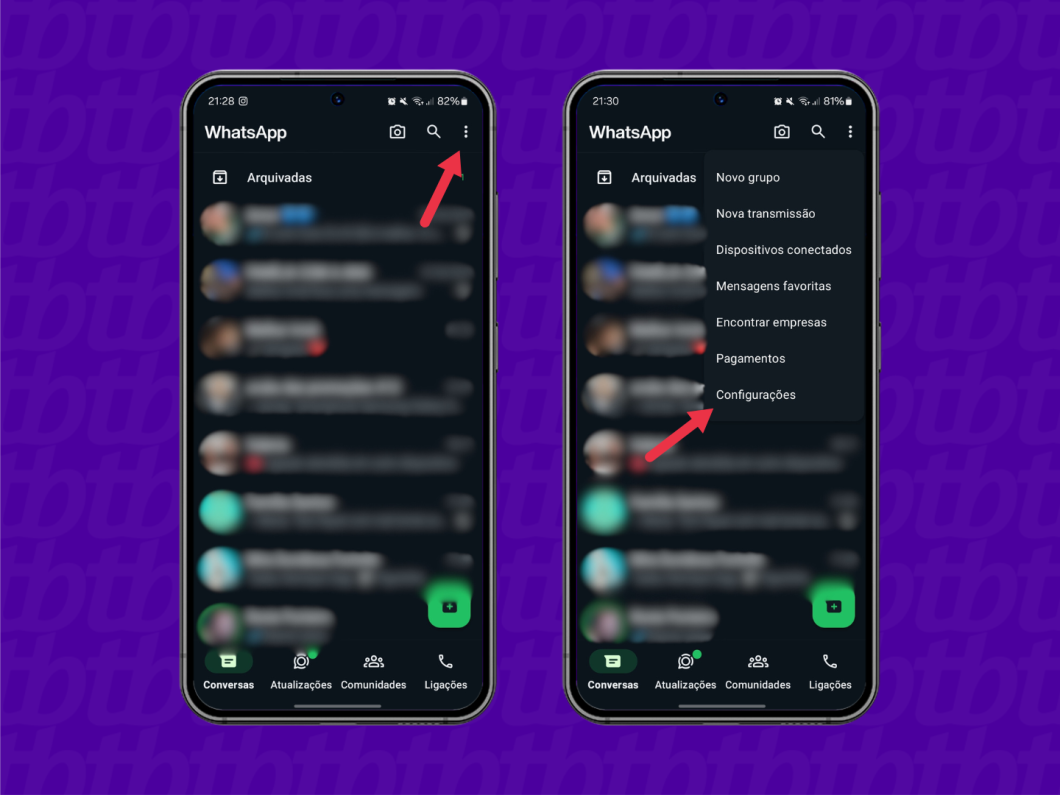
Na tela de configurações, toque em “Conta” e depois em “Mudar número” para trocar o número do WhatsApp.
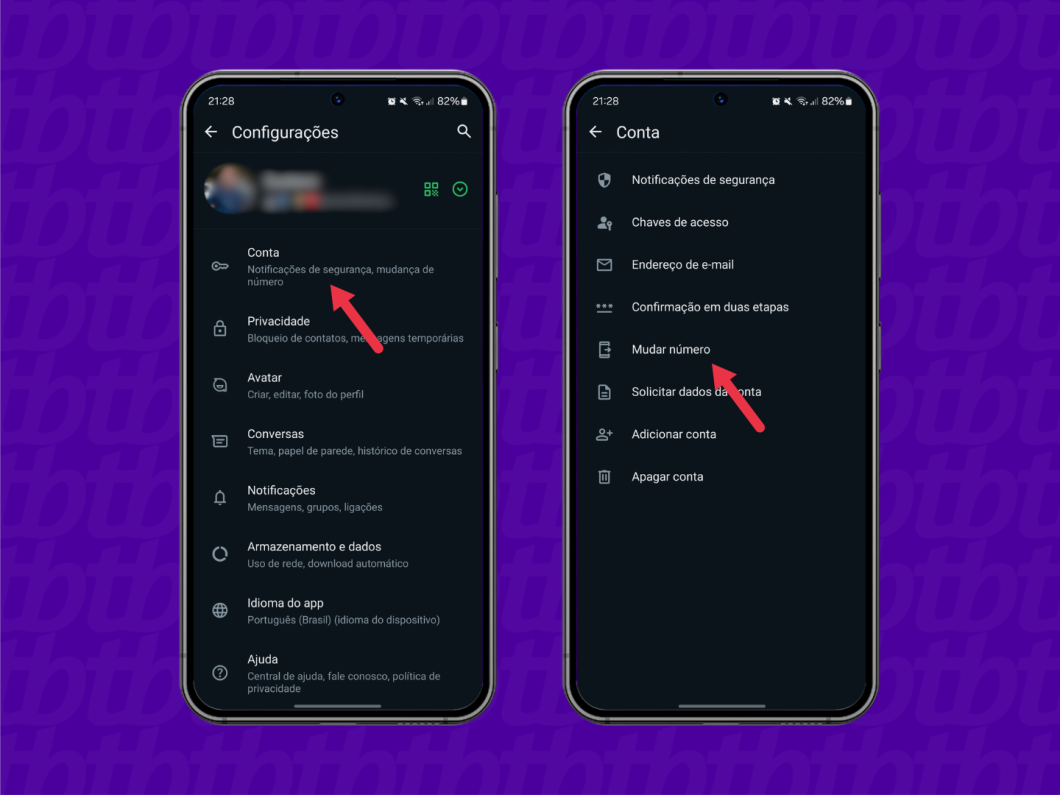
Toque em “Avançar”. Digite então o seu antigo e novo número com DDD e toque em “Avançar” para mudar o número do WhatsApp. O aplicativo reforça que todos os dados da sua conta serão movidos para o novo número.
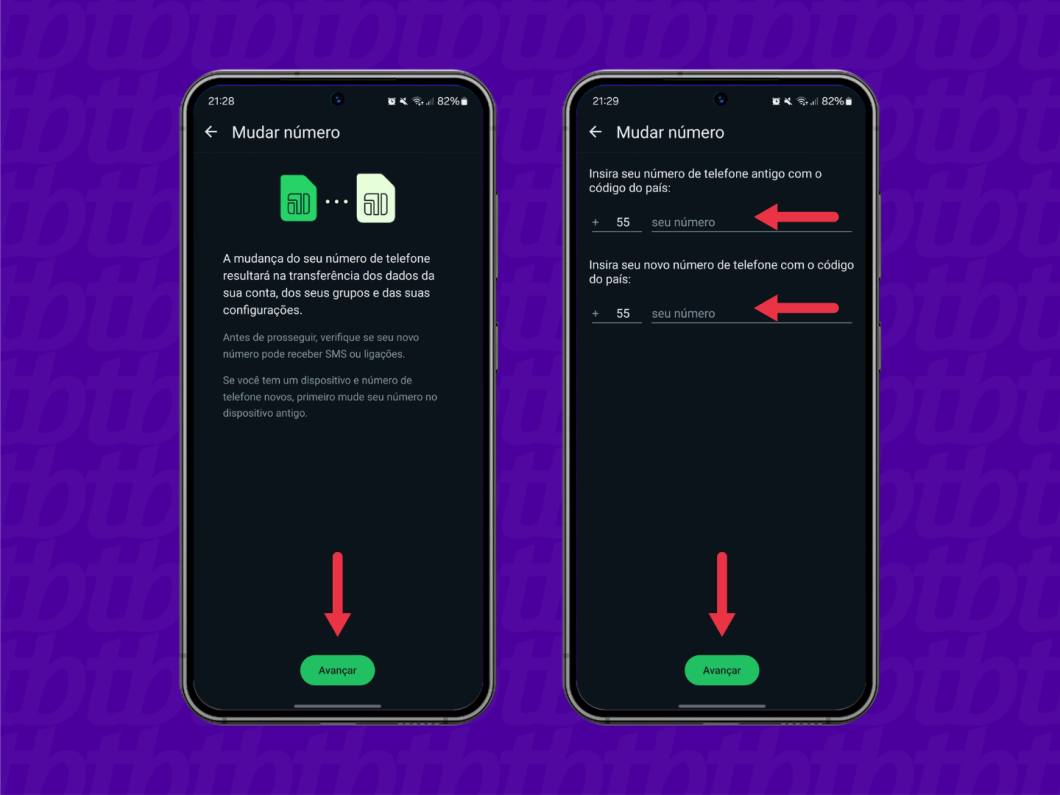
A nova tela indica mais uma vez qual o novo e antigo números. Caso queira avisar seus contatos, toque em “Notificar contatos” — é possível optar por avisar a todos ou pessoas específicas. Caso queira mudar o número do WhatsApp sem ninguém ver, mantenha essa opção desativada. Em seguida, toque em “Ok”.
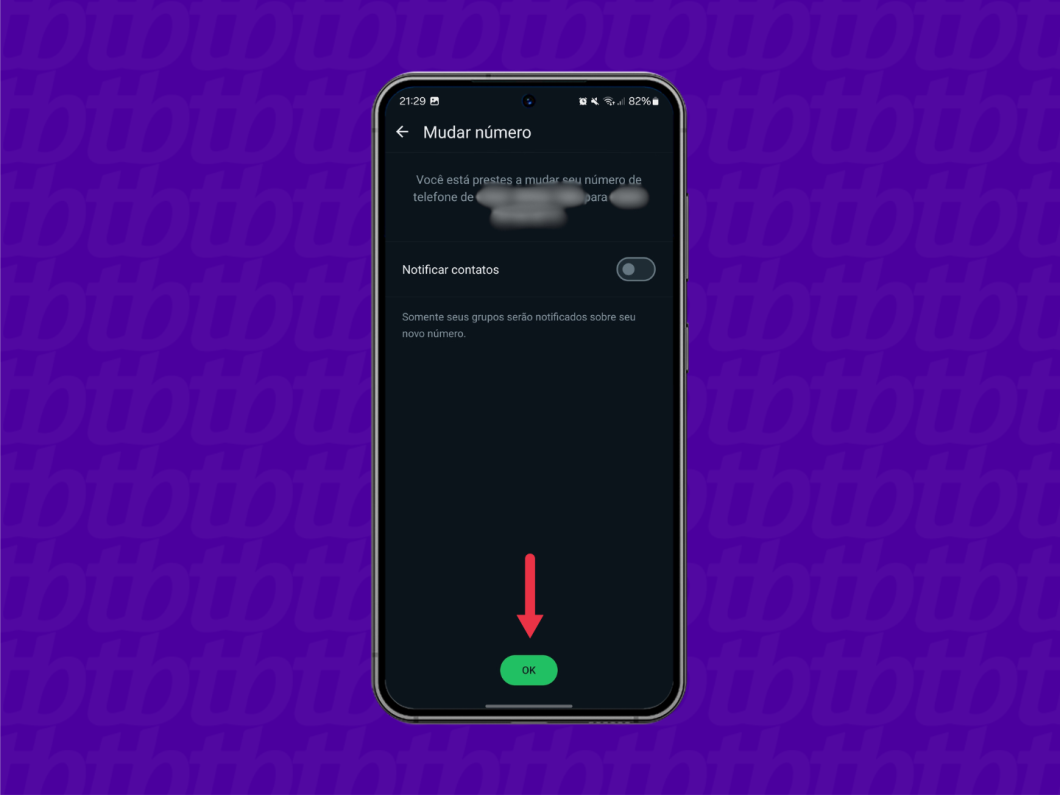
Para concluir a mudança de número do WhatsApp, digite o código de seis dígitos que serão enviados via SMS no novo número. Caso tenha a verificação em duas etapas ativa, será preciso digitar sua senha.
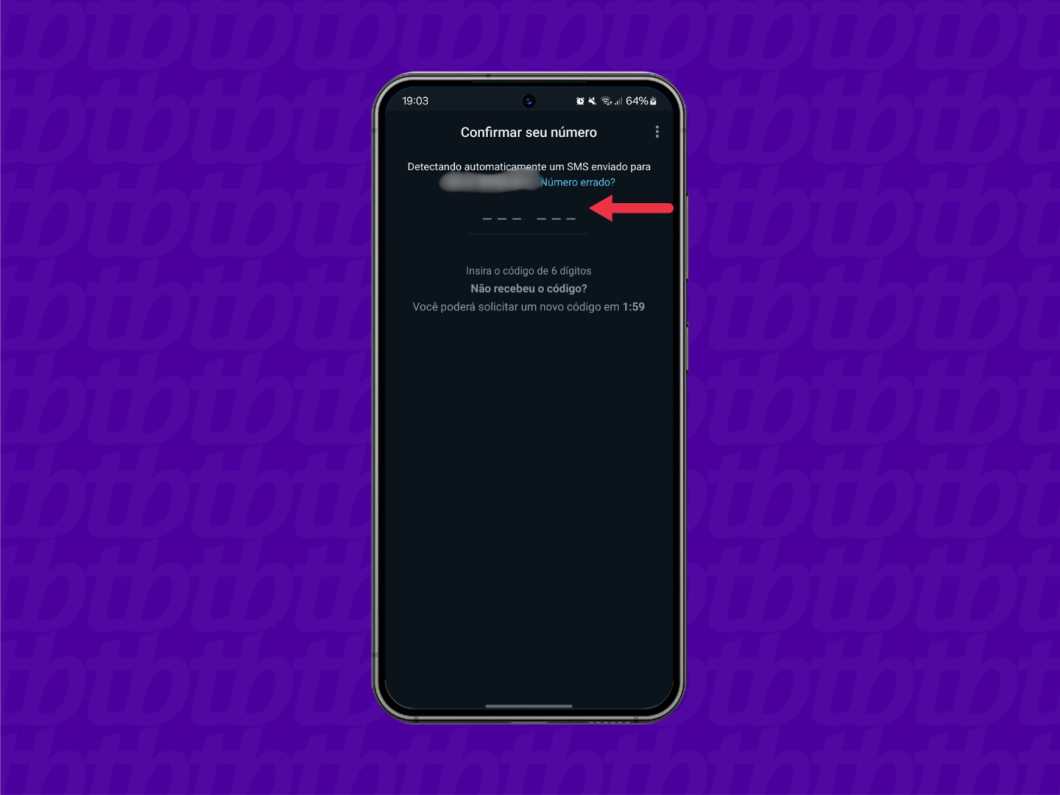
Acesse o WhatsApp no iPhone e pressione em “Configurações” no canto inferior direito da tela.
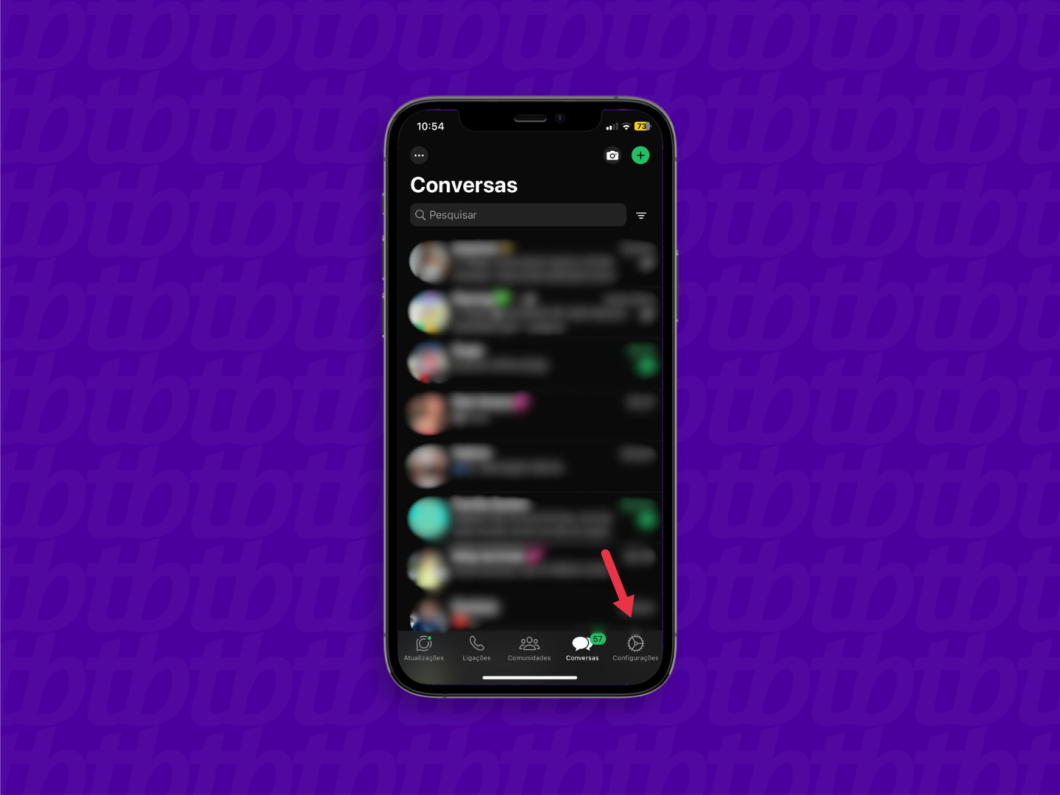
Na janela de configurações, pressione em “Conta” e em seguida toque em “Mudar número” para colocar outro número no WhatsApp.
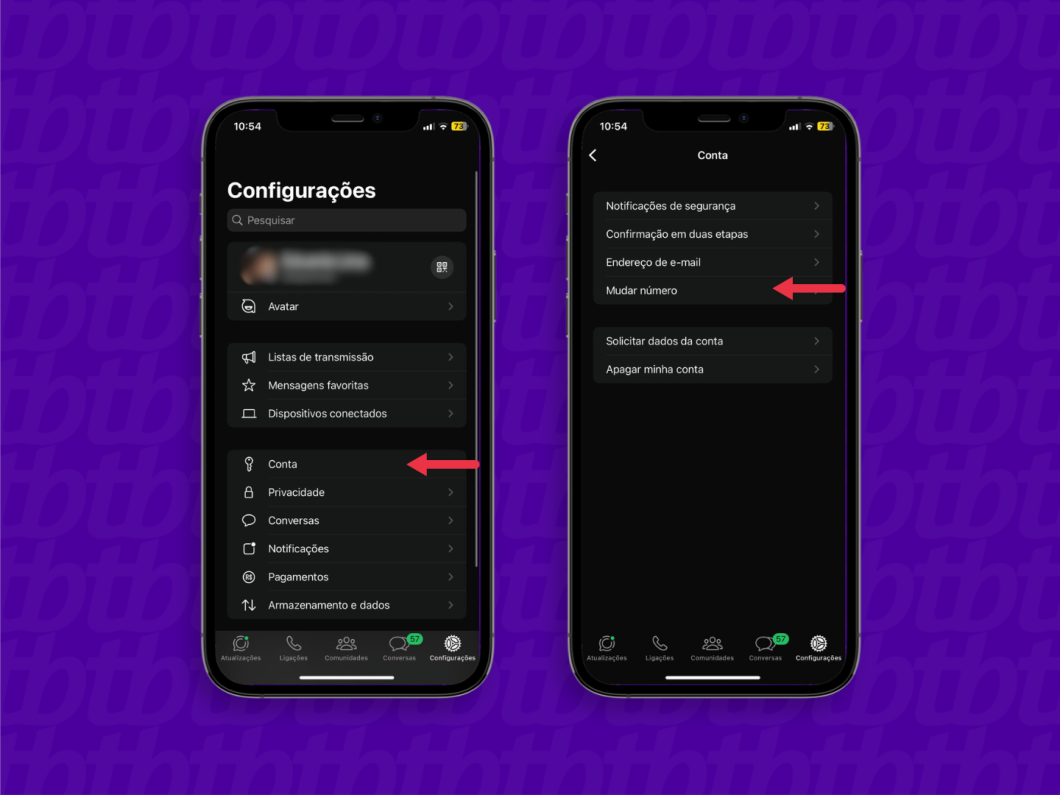
Toque em “Avançar”. Digite então o seu antigo e novo número com DDD e toque em “Avançar” para mudar o número do WhatsApp.
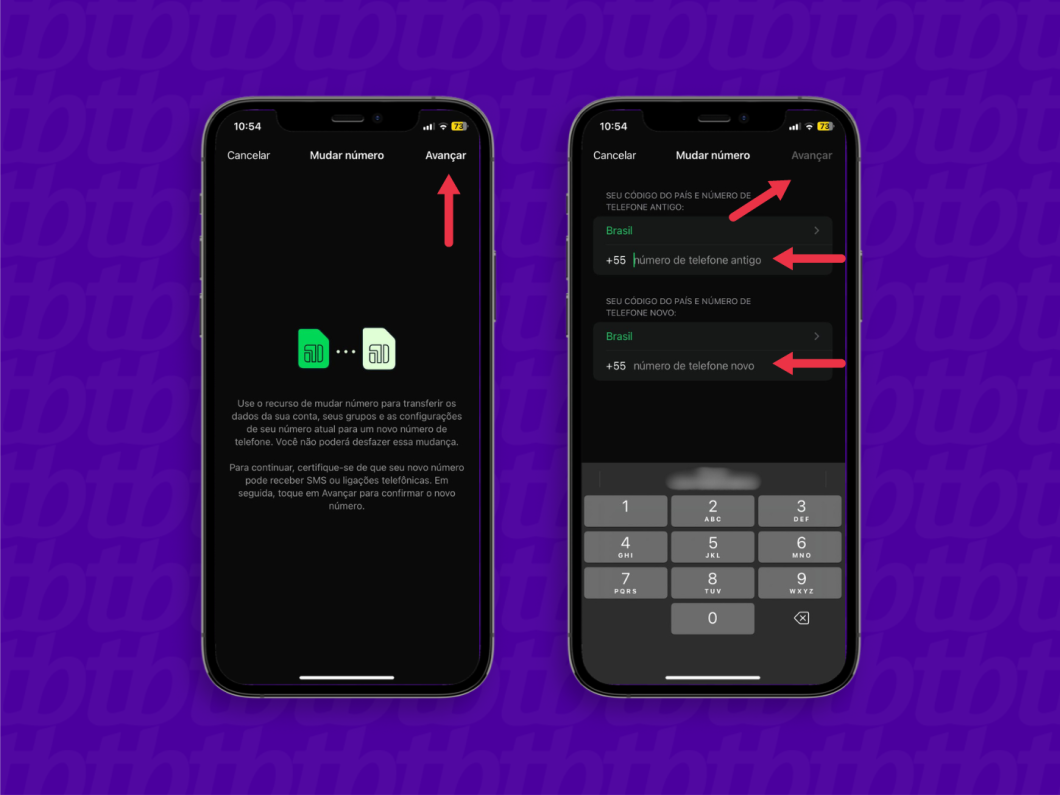
Uma janela perguntando se quer avisar seus contatos da mudança aparecerá. Caso sim, toque em “Notificar contatos”. Mantenha essa opção desativada caso queira mudar o número do WhatsApp sem ninguém ver. Toque em “Ok”. Em seguida, confirme o número de telefone novo com o código recebido via SMS ou ligação.
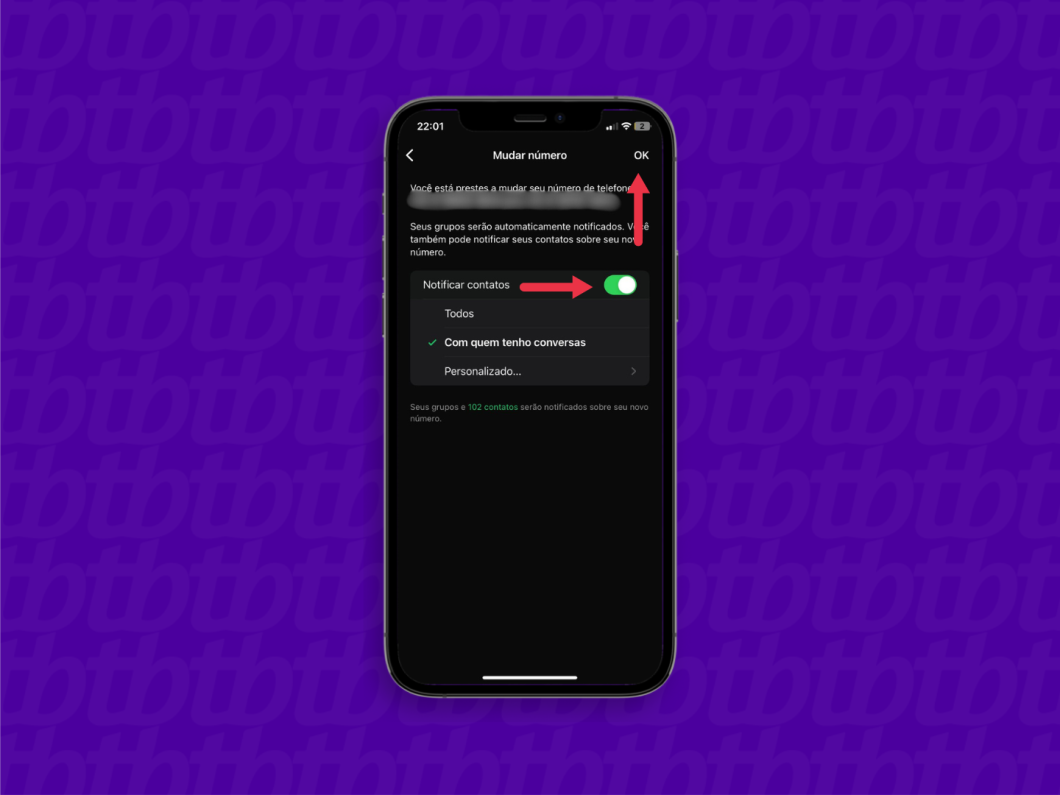
Não. É preciso estar em seu telefone principal para mudar o número do WhatsApp. Caso queira mudar para um novo celular, é preciso fazer um backup das mensagens no telefone antigo, trocar o número, e acessar o WhatsApp no novo smartphone com o novo número.
Não. O WhatsApp não permite trocar o número pelo WhatsApp Web ou o WhatsApp Desktop, visto que as versões do aplicativo para computador funcionam apenas como espelho do aplicativo de smartphone.
Com a mudança, após trocar o número do WhatsApp, a conta e seus dados são todos transferidos para o número novo vinculado. Assim, grupos, configurações e as conversas são mantidas.
Como a conta do WhatsApp está vinculada ao novo número, depois da modificação não será possível iniciar novas sessões usando o número antigo. Assim, fazer o login ou verificar a conta exigirá acesso ao novo número. Desse modo, todos os que quiserem entrar em contato com você precisarão atualizar o número em seus aparelhos.
Seus contatos saberão que você trocou o número do WhatsApp se a opção “Notificar contatos” foi marcada durante o procedimento de mudança. Caso contrário, eles não saberão que o seu telefone mudou.
Não. Ao colocar outro número no WhatsApp, todos os dados da sua conta vinculados ao seu antigo número são transferidos para o novo, incluindo os grupos em que você faz parte.
Sim. Será preciso refazer o procedimento, mas colocando o outro número como número novo. Claro, o aplicativo exigirá a confirmação de que esse número é de sua propriedade, então será preciso ter acesso a ele para receber o SMS ou a ligação com o código de seis dígitos.